Comment télécharger des films et séries Netflix pour les regarder hors ligne
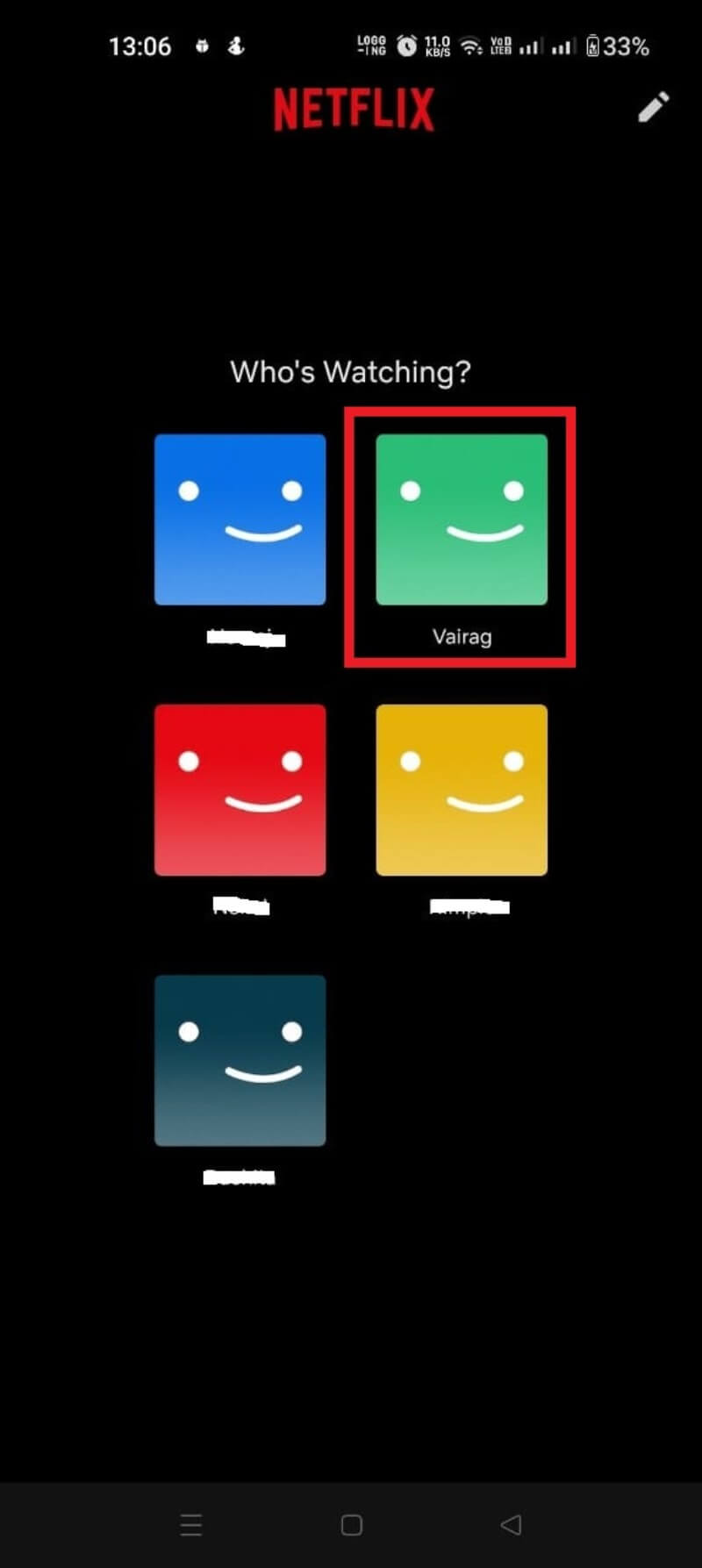
Netflix permet de télécharger légalement de nombreux films et séries pour les regarder sans connexion sur Android, iOS, iPadOS, Windows et certains Chromebooks. Activez les options de qualité et « Wi‑Fi uniquement », utilisez Smart Downloads et « Downloads for You » pour automatiser la gestion, et suivez les étapes propres à chaque appareil ci‑dessous. En cas de souci, consultez la section dépannage et la checklist de voyage.
Pourquoi télécharger sur Netflix
Beaucoup d’abonnés ont connu l’ennui d’une coupure réseau au milieu d’une séance binge. Télécharger du contenu sur votre appareil évite les interruptions liées au Wi‑Fi instable, aux voyages en avion ou aux connexions d’hôtel dégradées. Netflix propose plusieurs fonctions pour faciliter l’expérience hors ligne : qualité de téléchargement réglable, quotas par profil, Smart Downloads et « Downloads for You ». Ces outils réduisent le besoin d’intervention manuelle et optimisent l’espace de stockage.
Important : les titres disponibles au téléchargement varient selon les droits de diffusion et les contrats. Tous les films et séries ne sont pas téléchargeables.
Appareils compatibles avec le téléchargement Netflix
Netflix autorise le téléchargement sur les plateformes suivantes :
- iPhone, iPad ou iPod touch exécutant iOS 9.0 ou ultérieur
- Appareils Android (téléphones et tablettes) avec Android 4.4.2 ou ultérieur
- Tablettes Amazon Fire avec Fire OS 4.0 ou ultérieur
- Ordinateurs et tablettes Windows 10 (version 1709 ou plus) et Windows 11 via l’application Microsoft Store
- Certains Chromebook et Chromebox compatibles avec l’application Netflix
Note : le site web Netflix dans un navigateur ne prend pas en charge le téléchargement.
Avant de commencer — vérifications rapides
- Vérifiez que vous êtes abonné et que votre abonnement est actif.
- Assurez‑vous d’avoir l’application Netflix officielle et la dernière mise à jour installée.
- Libérez de l’espace de stockage suffisant (voir estimations de consommation ci‑dessous).
- Confirmez que le profil que vous utilisez a le droit de télécharger (quota géré par le propriétaire du compte).
Fait clé : Netflix limite le nombre de téléchargements simultanés sur un appareil (le chiffre souvent mentionné est 100 téléchargements max par appareil). Le nombre d’appareils autorisés dépend de votre formule d’abonnement.
Estimations de place requise et qualité
- Qualité Standard (SD, ~480p) : ~1 Go par heure
- Qualité Haute (HD, 720p/1080p) : ~2–3 Go par heure
- Ultra HD (4K) : ~5–7 Go par heure
Ces valeurs sont des estimations générales. La taille exacte dépend du titre et des paramètres d’encodage.
Comment télécharger Netflix sur Android
Prérequis : application Netflix officielle (Google Play) et compte actif.
Étapes :
- Ouvrez l’application Netflix sur votre appareil Android.
- Sélectionnez votre profil.
- Parcourez ou recherchez le film ou la série que vous voulez télécharger.
- Pour une série, ouvrez la fiche d’une saison et trouvez l’épisode désiré.
- Appuyez sur l’icône de flèche vers le bas (Télécharger) située à côté d’un film ou d’un épisode.
- Le téléchargement démarre automatiquement ; une barre d’avancement s’affiche.
- Pour voir l’état des téléchargements, touchez l’onglet Downloads / Téléchargements.
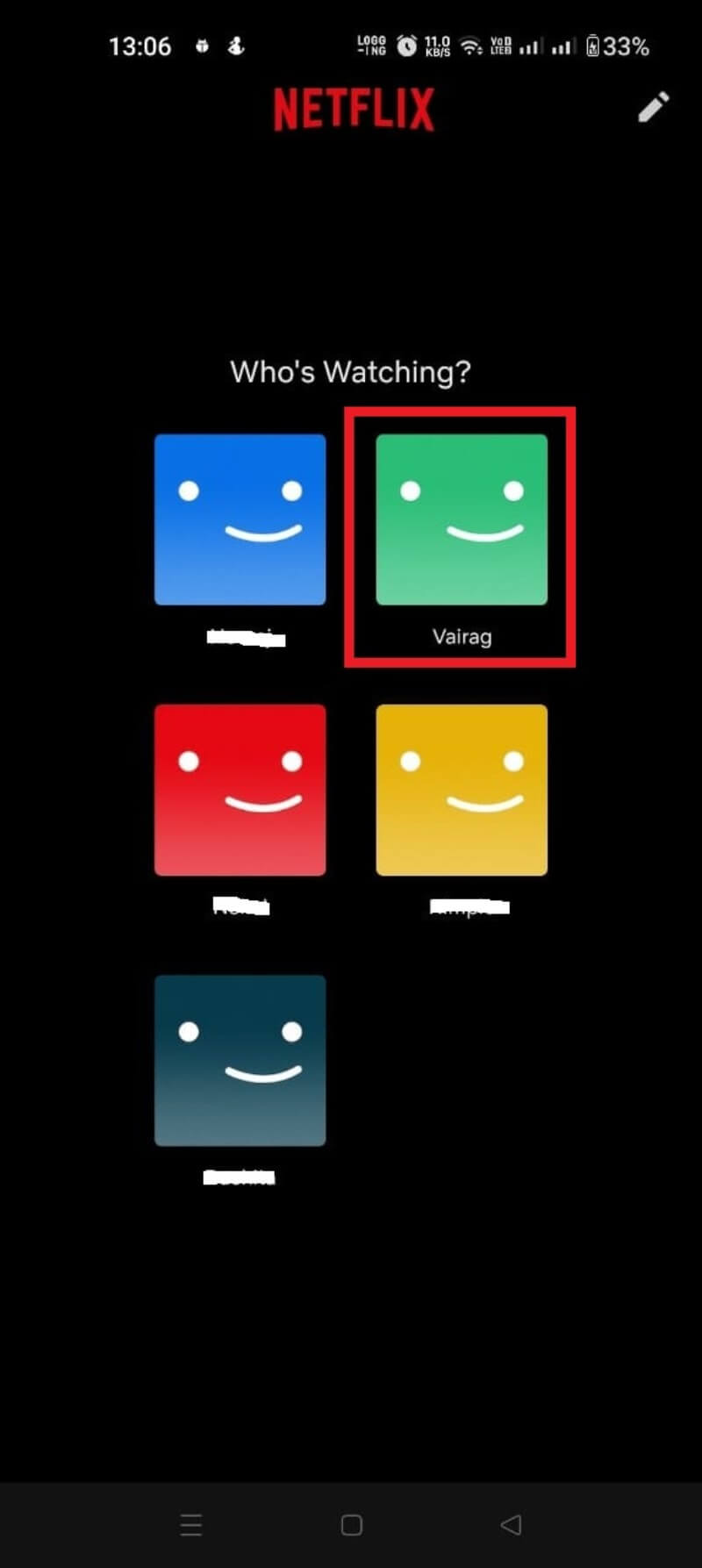
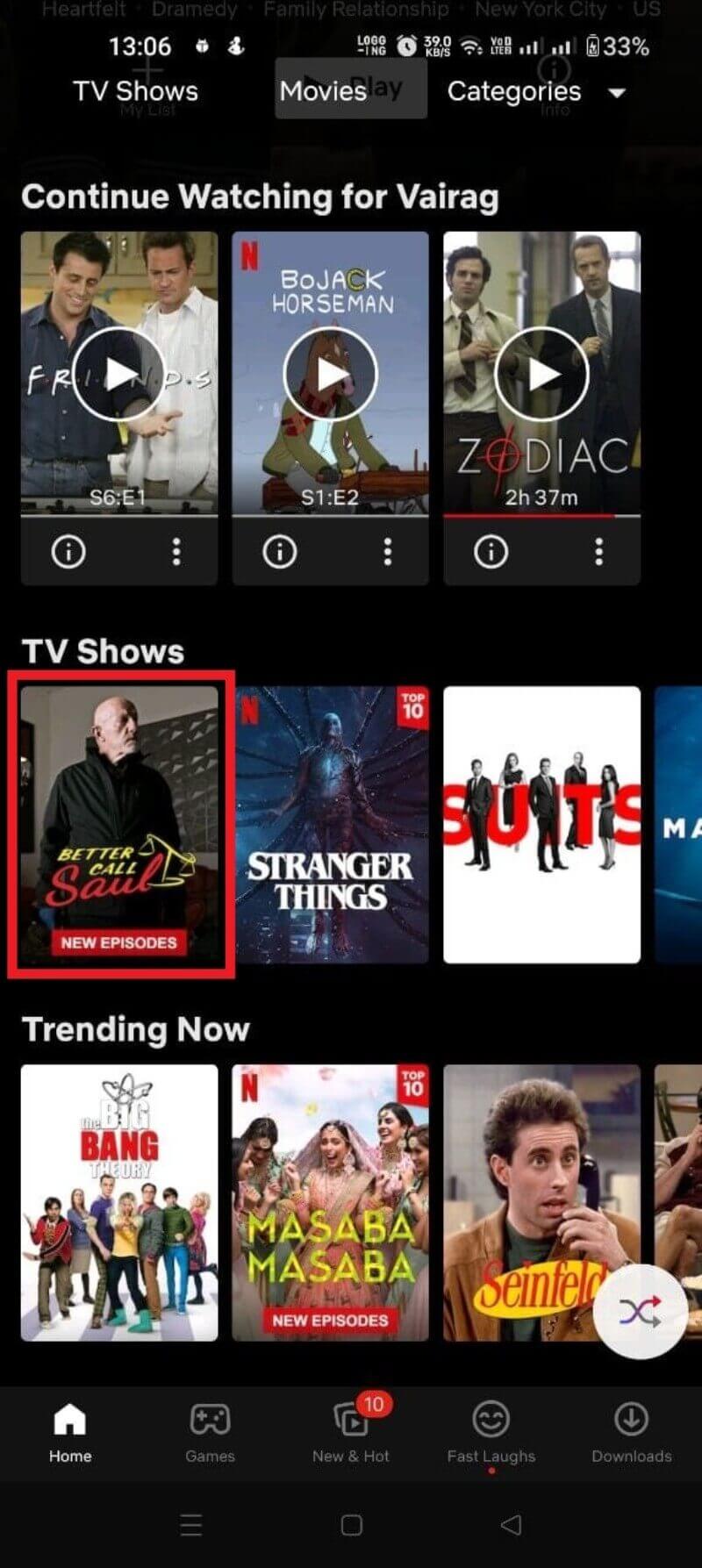
Conseils pratiques :
- Activez « Wi‑Fi uniquement » dans les paramètres pour éviter d’utiliser votre forfait mobile.
- Changez la qualité de téléchargement si vous manquez d’espace.
Comment télécharger Netflix sur iPhone
Prérequis : application Netflix depuis l’App Store, iOS à jour et compte actif.
Étapes :
- Ouvrez l’application Netflix sur l’iPhone.
- Sélectionnez votre profil.
- Recherchez le film ou la série à télécharger.
- Pour télécharger un film, touchez l’icône de téléchargement (flèche vers le bas) sur la fiche du titre.
- Pour une série, téléchargez l’épisode souhaité ou activez le téléchargement automatique via Smart Downloads.
- Pour suivre la progression, ouvrez la rubrique Téléchargements / My Downloads.
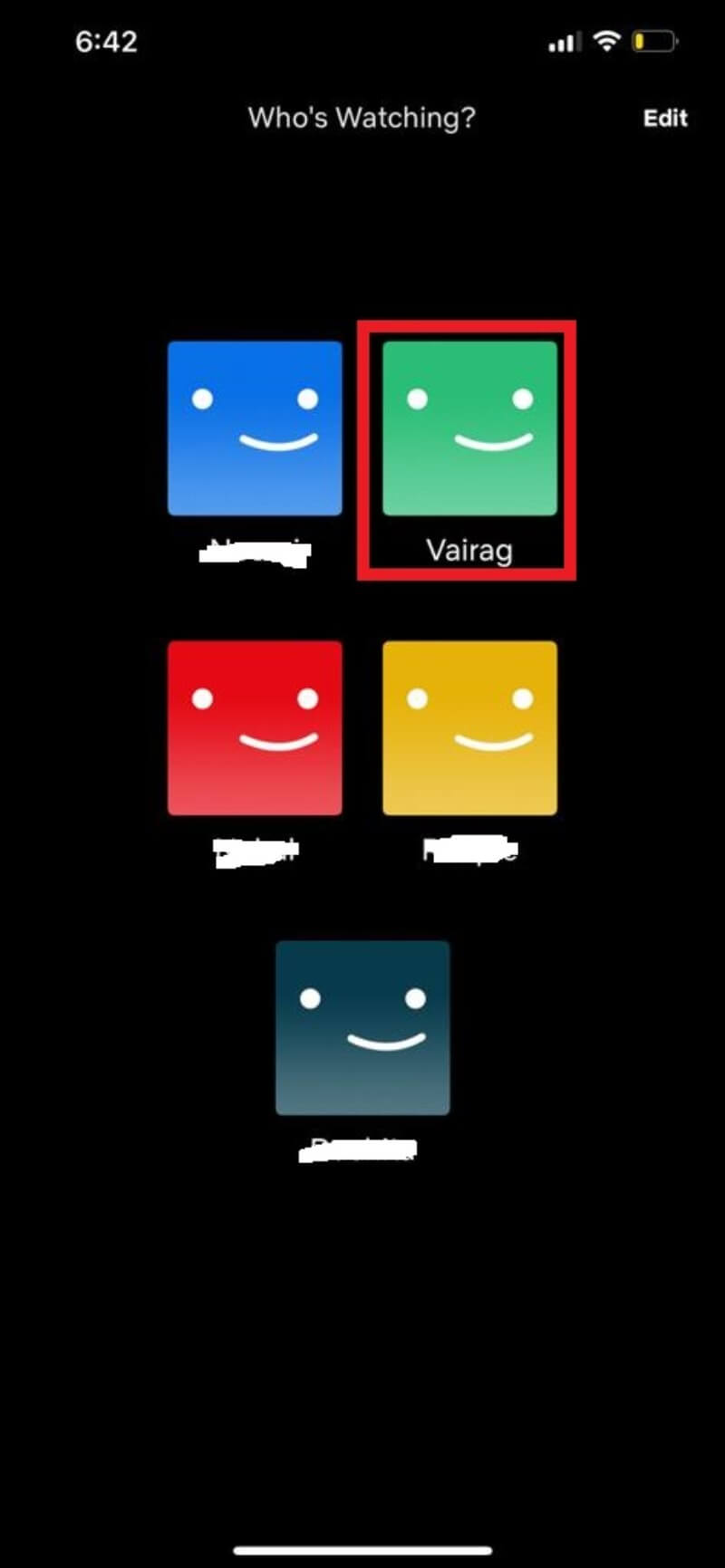
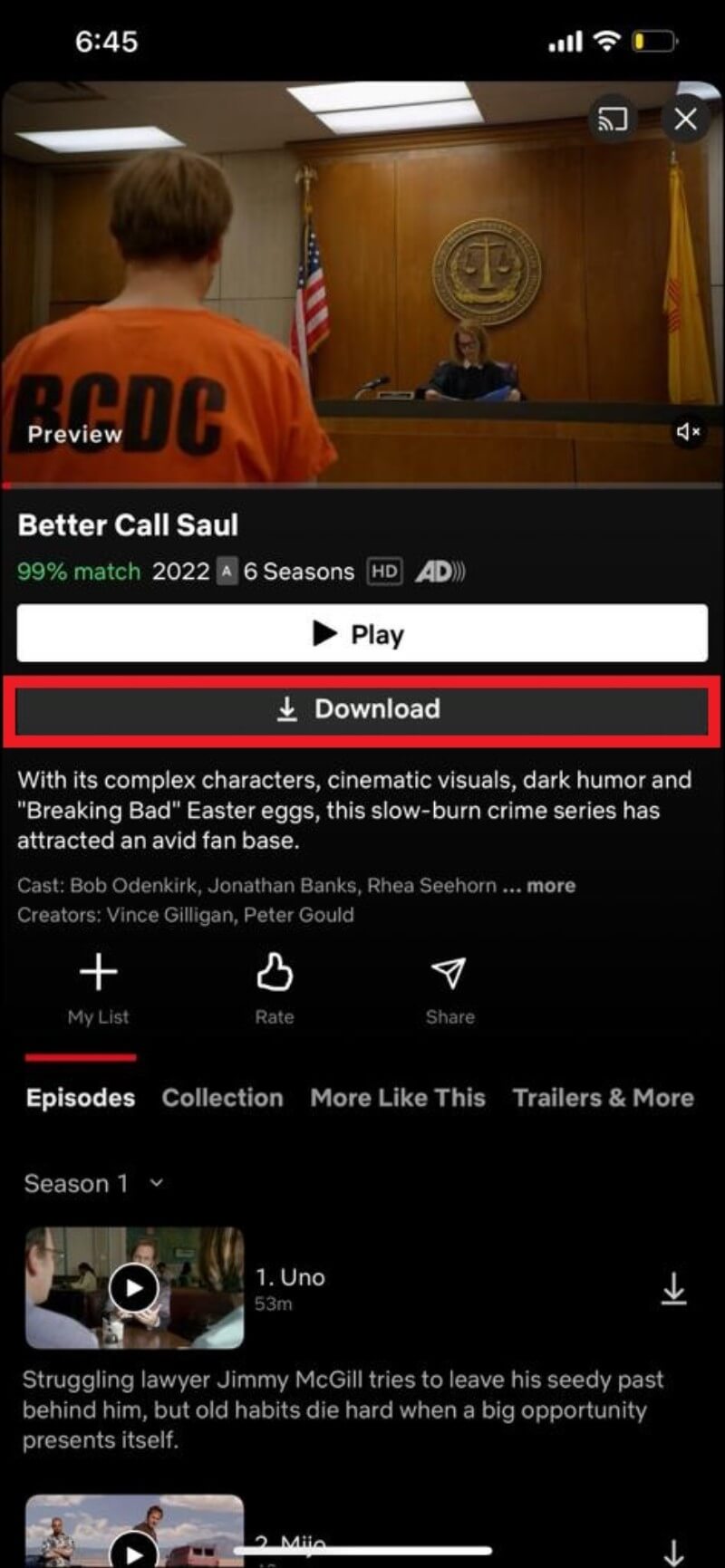
Astuce : si l’icône de téléchargement n’apparaît pas, vérifiez la disponibilité du titre et les paramètres de l’appareil (espace, version d’iOS).
Comment télécharger Netflix sur iPad
L’iPad utilise l’application iOS/iPadOS Netflix. Le déroulé est identique à l’iPhone : ouvrez l’app, choisissez un profil, recherchez un titre et appuyez sur l’icône de téléchargement. Les captures montrent l’interface iPad et la section Téléchargements.
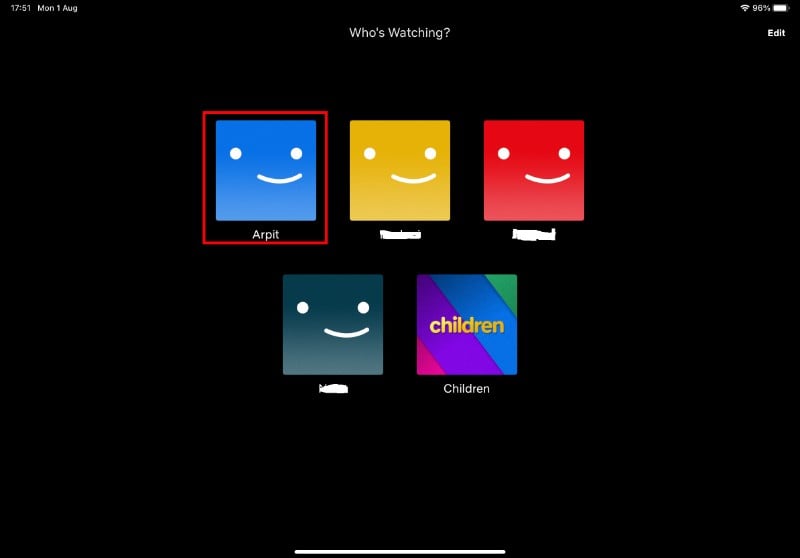
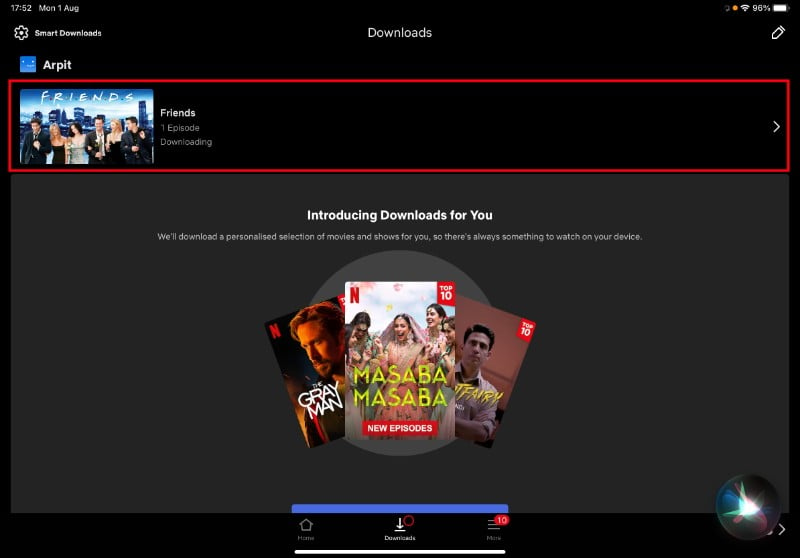
Comment télécharger Netflix sur Windows
Prérequis : client Netflix officiel depuis le Microsoft Store (Windows 10 1709+ ou Windows 11).
Installer l’application :
- Ouvrez le Microsoft Store depuis Windows ou suivez le lien direct vers l’application Netflix.
- Cliquez sur Obtenir / Installer pour télécharger l’application.
- Lancez l’application Netflix depuis le menu Démarrer.
- Connectez‑vous et sélectionnez votre profil.
Télécharger un titre :
- Recherchez le film ou la série.
- Ouvrez la fiche du titre ou la vignette d’épisode.
- Cliquez sur le bouton Télécharger.
- Accédez aux téléchargements via le menu (les trois lignes) puis My Downloads.
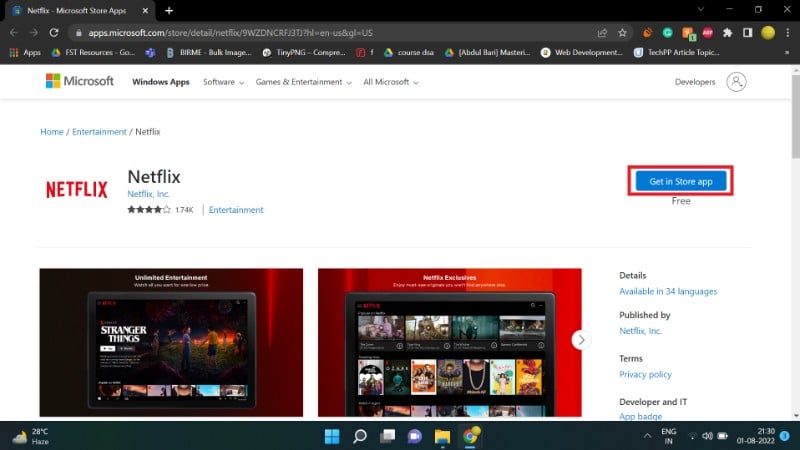
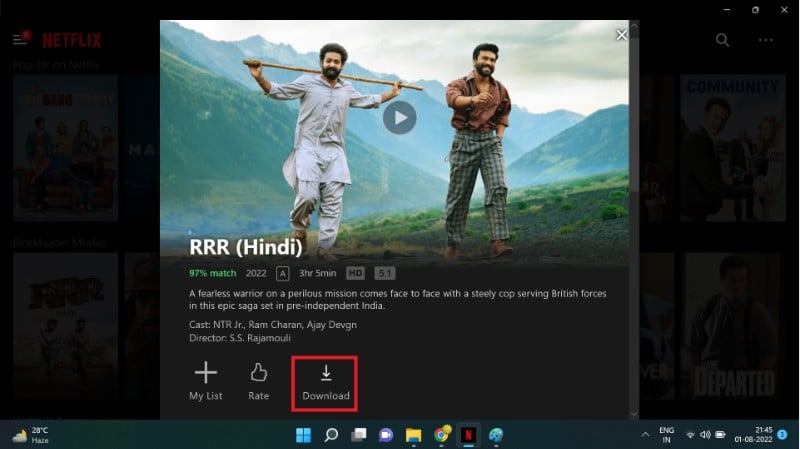
Limitation : la version web dans un navigateur ne permet pas le téléchargement.
Gérer les paramètres de téléchargement
Accéder aux paramètres : dans l’application, touchez l’icône de profil, puis Paramètres de l’application (App Settings). Sur Windows, utilisez le menu des trois points.
Options clés :
- Qualité de téléchargement : Standard ou Haute
- Wi‑Fi seulement : empêche les téléchargements sur données mobiles
- Espace de stockage : certaines interfaces indiquent la place occupée et permettent de supprimer tous les téléchargements
- Stockage alloué par profil : le propriétaire du compte peut limiter le quota par profil
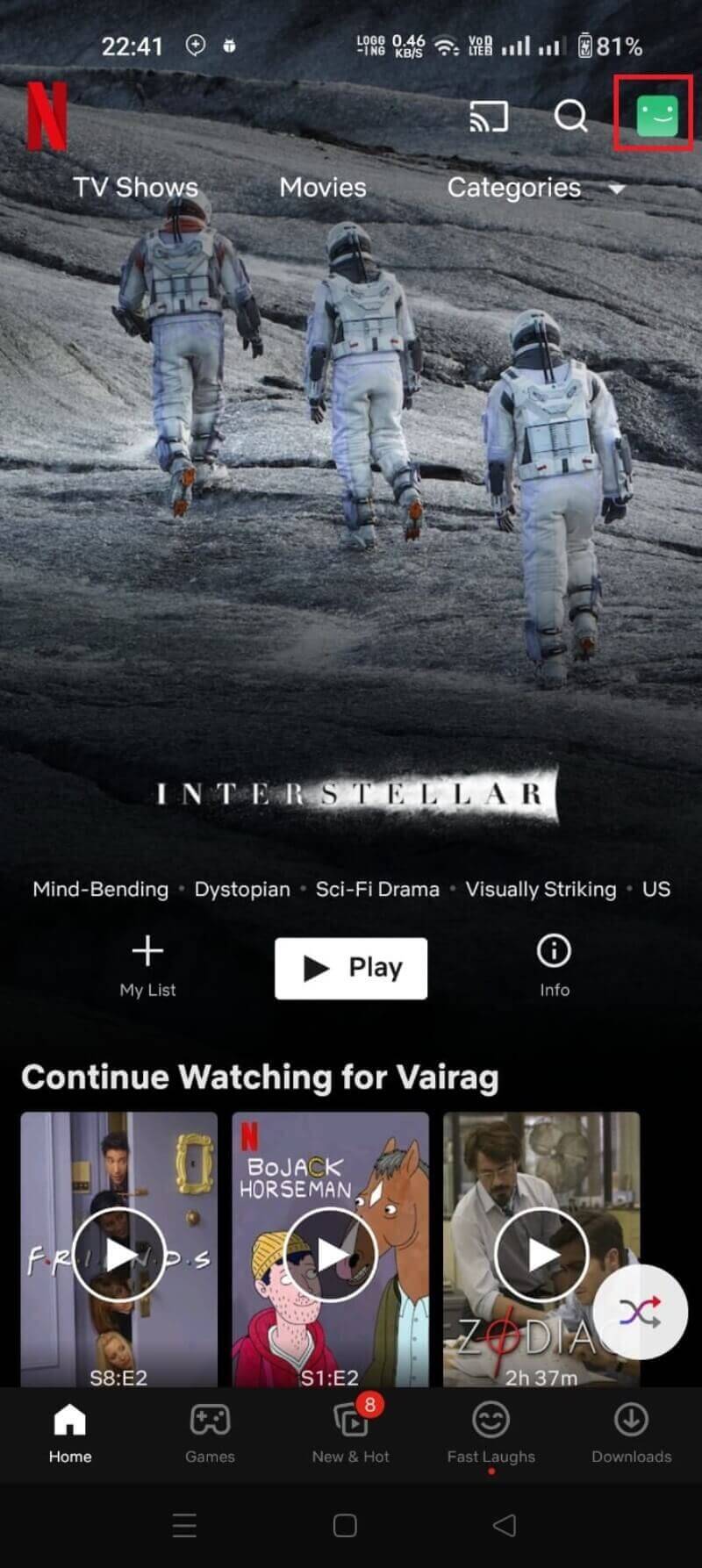
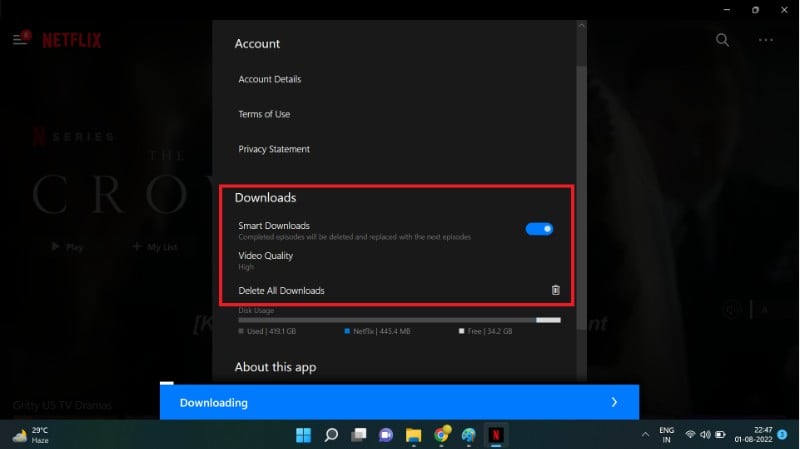
Important : la suppression automatique des épisodes lus via Smart Downloads permet de conserver de l’espace sans effort.
Smart Downloads et Downloads for You expliqués
Smart Downloads :
- Télécharge automatiquement le prochain épisode d’une série quand vous êtes connecté en Wi‑Fi.
- Supprime l’épisode que vous venez de regarder pour libérer de l’espace.
- Disponible sur les appareils compatibles dans la section Téléchargements.
Downloads for You :
- Fonction qui télécharge automatiquement des films et séries que Netflix pense que vous aimerez.
- Vous choisissez des genres et une limite d’espace (optionnelle selon versions).
- Les téléchargements apparaissent dans My Downloads et peuvent être supprimés manuellement.
Ces fonctions automatisent la préparation d’un catalogue hors ligne sans gestion quotidienne.
Contrôle des appareils et gestion à distance
Le propriétaire du compte peut :
- Allouer un quota de stockage par profil.
- Retirer un appareil (Device Management) pour bloquer les téléchargements sur ce périphérique.
- Consulter l’historique de téléchargement depuis la page de gestion de l’appareil.
Cela aide à garder le contrôle quand on partage un compte entre famille et amis.
Méthodologie rapide pour préparer un voyage (mini‑SOP)
- Vérifiez l’espace libre et la qualité souhaitée (SD pour économie, HD/4K si l’espace le permet).
- Activez Wi‑Fi uniquement et Smart Downloads si vous voulez automatiser.
- Téléchargez les films/séries 24–2 heures avant le départ pour laisser le temps aux téléchargements.
- Testez la lecture hors ligne dans l’avion ou en mode Avion avant le départ.
- Supprimez les titres vus pour libérer de l’espace.
Checklist pour les voyageurs :
- App Netflix à jour
- Espace libre suffisant
- Téléchargements terminés
- Écouteurs et adaptateur de prise
- Batterie suffisante ou powerbank
Alternatives et solutions quand le téléchargement échoue
Scénarios fréquents et solutions :
- Pas d’icône de téléchargement : le titre n’est pas disponible en téléchargement (contrats) ou l’appareil n’est pas supporté.
- Espace insuffisant : libérez de l’espace ou réduisez la qualité de téléchargement.
- Téléchargement lent : connectez‑vous à un meilleur Wi‑Fi ou redémarrez l’appareil.
- Erreur de lecture hors ligne : mettez l’app à jour, reconnectez‑vous, ou supprimez et retéléchargez le titre.
Contournements (non recommandés) :
- Certaines applications tierces et enregistreurs d’écran prétendent convertir le contenu Netflix en MP4. Ces solutions violent souvent les conditions d’utilisation et présentent des risques de sécurité et de piratage. Nous déconseillons fortement leur utilisation.
Cas particuliers et limites
- macOS : il n’existe pas d’application Netflix officielle pour macOS (au moment de rédaction), donc les téléchargements ne sont pas directement supportés. Les solutions de capture d’écran existent mais sont longues et potentiellement illégales.
- FireStick : l’application Netflix existe, mais la plupart des modèles ne proposent pas le téléchargement en raison de contraintes matérielles (espace). Vérifiez le modèle et la prise en charge.
Sécurité, confidentialité et conformité
- Les téléchargements sont stockés chiffrés sur l’appareil et ne sont pas exportables sous forme de fichiers MP4 lisibles partout.
- Si vous partagez un appareil, supprimez vos téléchargements avant de le prêter.
- Respectez la législation locale sur le copyright. Le téléchargement via l’application officielle respecte les licences acquises par Netflix ; l’usage d’outils non officiels peut enfreindre les droits d’auteur et les conditions d’utilisation.
Vie privée (GDPR/Europe) :
- Netflix traite les données de profil et d’usage pour personnaliser les téléchargements et les recommandations. Vous pouvez consulter et gérer certaines données depuis votre compte Netflix et via les paramètres de confidentialité de Netflix.
Dépannage avancé — étapes à suivre
- Vérifier la connexion réseau et basculer entre Wi‑Fi et données (si activé) pour tester.
- Fermer puis relancer l’application Netflix.
- Redémarrer l’appareil.
- Vérifier l’espace libre dans les paramètres système.
- Mettre à jour l’application Netflix et le système d’exploitation.
- Supprimer le titre et tenter un nouveau téléchargement.
- Déconnecter puis reconnecter le compte Netflix dans l’application.
- Si problème persiste, contacter l’assistance Netflix avec les informations d’appareil et captures d’écran.
Role‑based checklists (par usage)
Voyageur fréquent :
- Téléchargez une sélection variée (films courts + 1 série complète).
- Favorisez SD pour optimiser le nombre d’heures couvertes.
- Activez Smart Downloads et testez la lecture hors ligne.
Parent partageant un compte :
- Utilisez des profils séparés et imposez un quota via Storage Allocation.
- Vérifiez régulièrement la section My Downloads et supprimez les contenus inappropriés.
Utilisateur en déplacement pro :
- Priorisez courtes vidéos d’information et séries par épisode pour consommer moins d’espace.
- Téléchargez 1–2 heures avant le départ pour garantir la disponibilité.
Quand le téléchargement échoue — cas d’usage et contre‑exemples
- Contenu exclusif à un territoire : si un film est géobloqué dans votre pays, il ne sera pas disponible en téléchargement.
- Contrats de licence : certains studios autorisent uniquement le streaming, pas le téléchargement.
- Appareil ancien : certains anciens modèles peuvent ne pas supporter la gestion des fichiers chiffrés.
Comparaison rapide des méthodes (officiel vs non officiel)
- Officiel (application Netflix) : sûr, légal, chiffré, limité au lecteur Netflix, gestion automatique (Smart Downloads).
- Non officiel (enregistreurs/convertisseurs) : fichier exportable, risque légal, sécurité incertaine, possible bannissement de compte.
Préférez l’option officielle pour la tranquillité et la conformité.
FAQ (questions fréquentes synthétiques)
Pourquoi je ne peux pas télécharger un film spécifique ?
Les droits de diffusion et les contrats déterminent la disponibilité. Si l’icône de téléchargement est absente, le titre n’est probablement pas autorisé au téléchargement.
Comment supprimer un téléchargement ?
Ouvrez l’onglet Téléchargements, puis touchez l’icône de suppression à côté du titre. Vous pouvez aussi supprimer tous les téléchargements depuis les Paramètres de l’application.
Puis‑je télécharger sans abonnement ?
Non. Seuls les abonnés actifs peuvent télécharger et lire les titres hors ligne.
Combien d’espace faut‑il pour un film ?
En SD comptez ~1 Go par heure, en HD 2–3 Go par heure, en 4K 5–7 Go par heure.
Pourquoi je n’ai pas le bouton de téléchargement ?
Soit le titre n’est pas disponible au téléchargement, soit votre appareil n’est pas compatible.
Peut‑on transférer un téléchargement vers un autre appareil ?
Non. Les fichiers téléchargés sont chiffrés et liés à l’appareil et au profil.
Exemples d’acceptance criteria pour la fonctionnalité de téléchargement
- L’utilisateur peut télécharger un titre disponible en appuyant sur l’icône de téléchargement.
- Le téléchargement s’interrompt et reprend si la connexion est perdue, sans corrompre le fichier.
- Les titres téléchargés apparaissent dans My Downloads et se lisent hors ligne sans erreur.
- Smart Downloads supprime automatiquement l’épisode regardé et télécharge le suivant lorsqu’il est activé.
Arbre de décision pour savoir s’il faut télécharger (Mermaid)
flowchart TD
A[Voulez‑vous regarder hors connexion ?] -->|Oui| B{Avez‑vous l'app Netflix ?}
B -->|Non| C[Installez l'app et connectez‑vous]
B -->|Oui| D{Titre téléchargeable ?}
D -->|Oui| E[Téléchargez en SD/HD selon l'espace]
D -->|Non| F[Ajouter à Ma liste et revoir en streaming]
A -->|Non| G[Streaming en direct]Résumé et bonnes pratiques
- Utilisez l’application officielle Netflix pour télécharger légalement et en sécurité.
- Gérer la qualité et activer Wi‑Fi uniquement pour contrôler la consommation de données.
- Activez Smart Downloads et Downloads for You pour automatiser le contenu hors ligne.
- Évitez les solutions non officielles qui exposent au risque légal et de sécurité.
Résumé des étapes rapides : installez/ouvrez l’app → choisissez le profil → trouvez le titre → appuyez sur Télécharger → retrouvez le contenu dans Téléchargements.
Fiche pratique — Rappel rapide
- Vérifiez la compatibilité de l’appareil.
- Préférez SD si l’espace est limité.
- Planifiez les téléchargements avant le départ.
- Supprimez les titres vus et surveillez les quotas par profil.
Merci d’avoir lu ce guide complet — vous êtes maintenant prêt à préparer une bibliothèque Netflix hors ligne optimisée pour vos voyages et trajets.
Matériaux similaires

Installer et utiliser Podman sur Debian 11
Guide pratique : apt-pinning sur Debian

OptiScaler : activer FSR 4 dans n'importe quel jeu
Dansguardian + Squid NTLM sur Debian Etch

Corriger l'erreur d'installation Android sur SD
